Lorsque vous travaillez avec Photoshop, vous savez à quel point la sélection et la gestion des polices sont essentielles pour un design réussi. Avec la mise à jour de Photoshop CC 2014 en juin, des innovations majeures dans le domaine de la gestion des polices ont été introduites, ce qui vous aidera à créer vos designs plus rapidement et plus facilement. Ce guide vous expliquera comment profiter de ces améliorations.
Principales découvertes
- Aperçu en direct des polices pour une sélection directe
- Fonctions de recherche étendues pour les polices
- Intégration améliorée avec Adobe Typekit
- Remplacement automatique des polices manquantes
Guide étape par étape
Utiliser la nouvelle attribution de polices dans Photoshop
Démarrez Photoshop et sélectionnez un calque de texte pour activer l’outil de texte. Lorsque vous sélectionnez vos polices, vous remarquerez immédiatement les améliorations qui faciliteront votre travail.

Activer l'aperçu en direct
Lorsque vous ouvrez le menu des polices, vous pouvez survoler chaque police sans avoir à la sélectionner. C'est la nouvelle fonction d'aperçu en direct. Vous voyez immédiatement à quoi ressemble la police dans le contexte de votre texte.
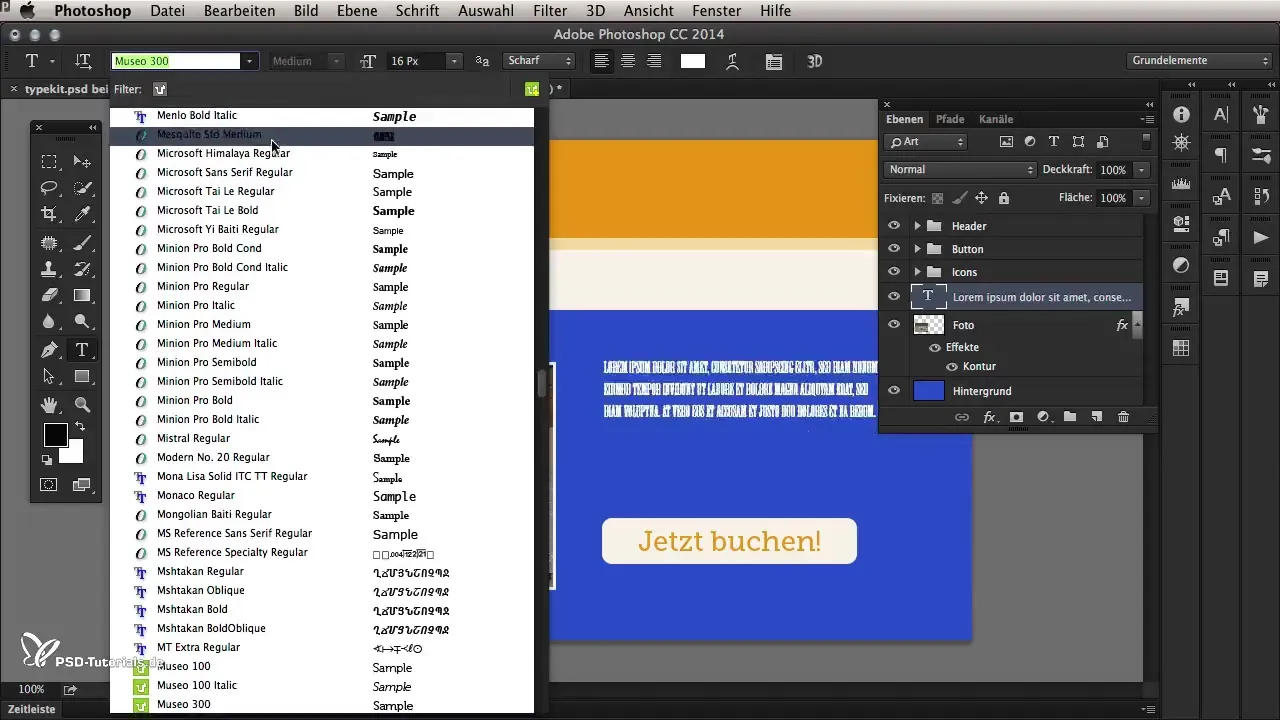
Recherche efficace de polices
Une autre fonctionnalité clé de cette version est la fonction de recherche améliorée. Alors que vous deviez normalement entrer les premières lettres de la police, vous pouvez maintenant rechercher n'importe quelle lettre à l'intérieur du nom de la police. Par exemple, si vous saisissez « ge », non seulement les polices commençant par « G » ou « E » s'affichent, mais aussi celles où ces lettres apparaissent dans le nom.
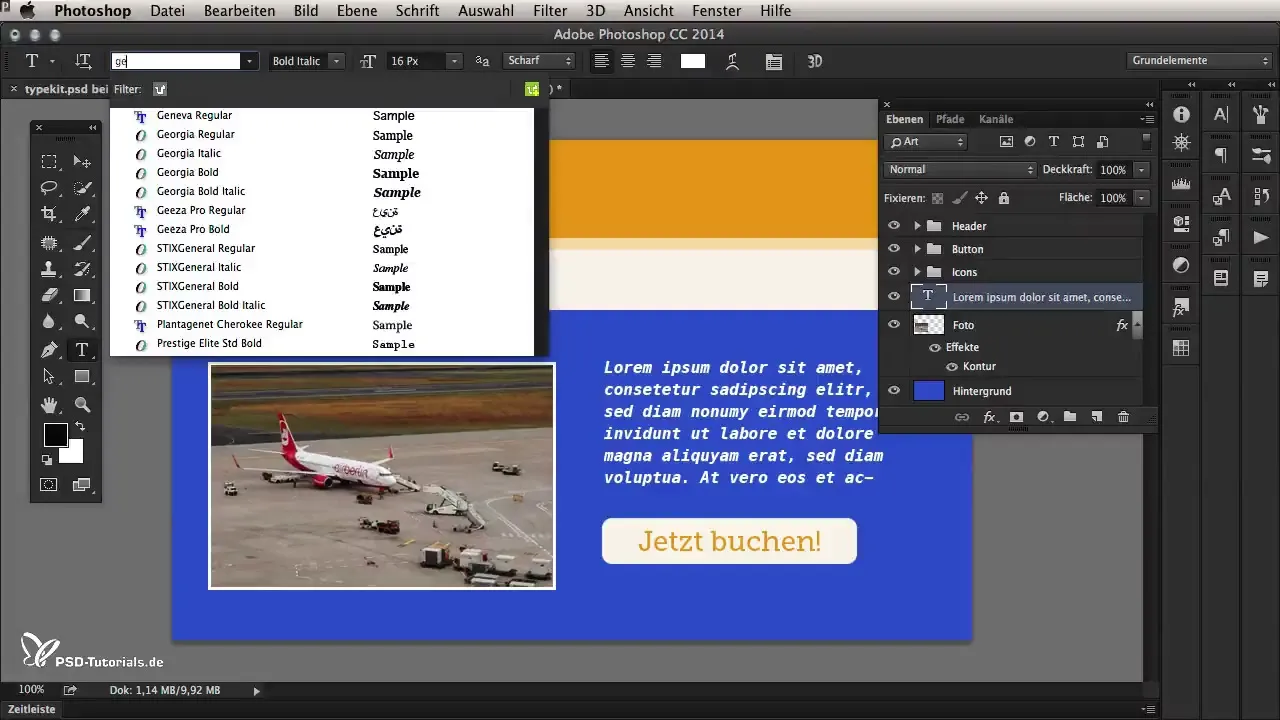
Options de filtrage pour les polices
Cette nouvelle fonction de filtrage vous permet de filtrer les polices selon des caractéristiques spécifiques, comme les polices en gras ou condensées. Cela signifie par exemple que vous pouvez voir uniquement les polices qui sont à la fois grasses et étroites. Cela simplifie considérablement la sélection.
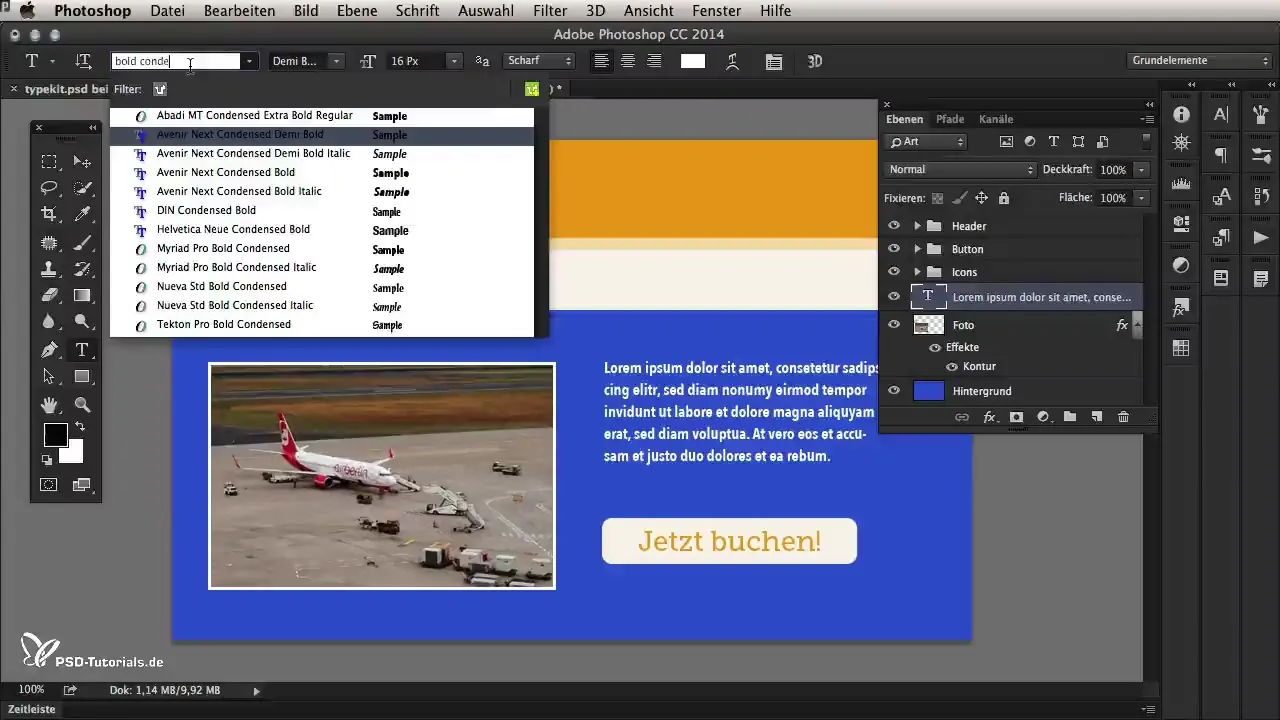
Établir une connexion avec Adobe Typekit
Un point central des nouvelles fonctionnalités est la meilleure intégration avec Adobe Typekit. Cette bibliothèque de polices en ligne vous donne accès à de nombreuses polices que vous pouvez utiliser directement dans vos projets, sans avoir à acquérir de licences supplémentaires. Vous pouvez voir quelles polices sont disponibles et les utiliser d'un simple clic dans vos applications de bureau telles que Photoshop, Illustrator ou même Word.
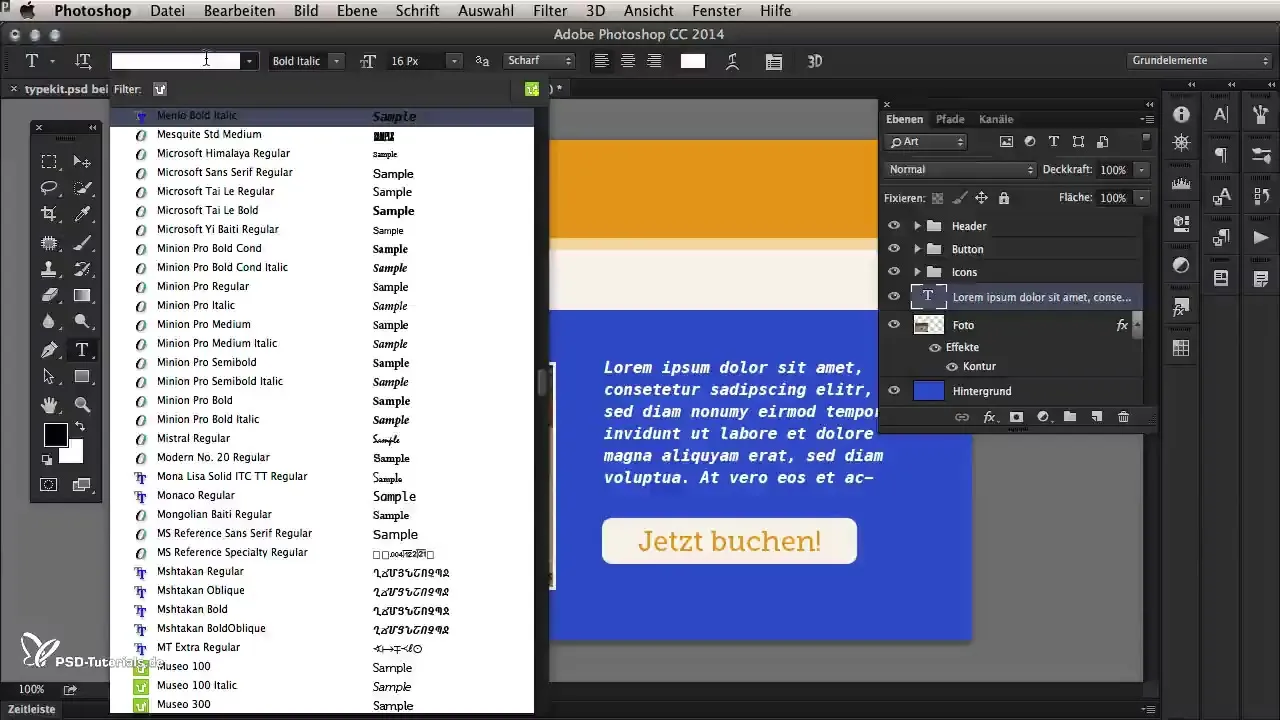
Synchronisation des polices
Grâce à la synchronisation avec Typekit, vous pouvez ajouter des polices en recherchant les polices disponibles dans le menu des polices et en les synchronisant avec votre espace de travail. Ainsi, vous êtes sûr d'avoir toujours accès aux dernières polices sans avoir à payer un supplément.
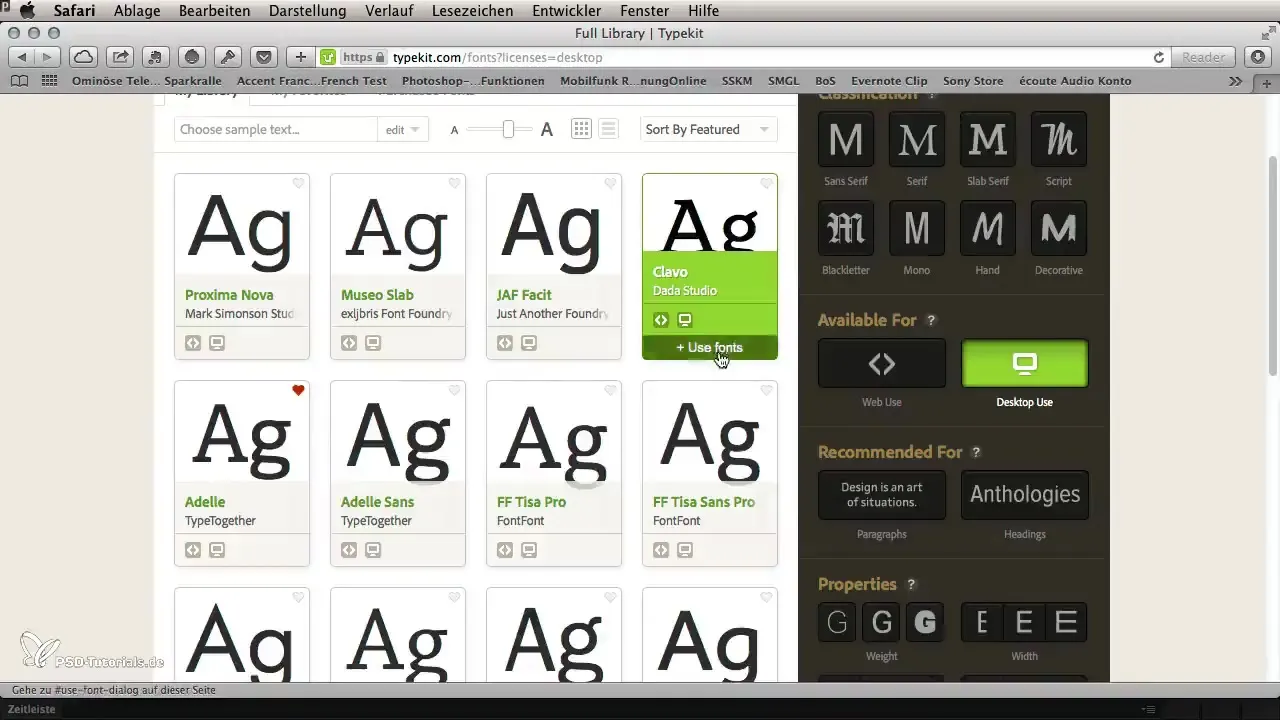
Utiliser de nouvelles polices dans Photoshop
Lorsque vous ajoutez une nouvelle police à votre profil Typekit, vous pouvez l'utiliser immédiatement dans Photoshop. Après avoir sélectionné la police, celle-ci apparaîtra dans le menu des polices et sera à votre disposition pour vos designs.
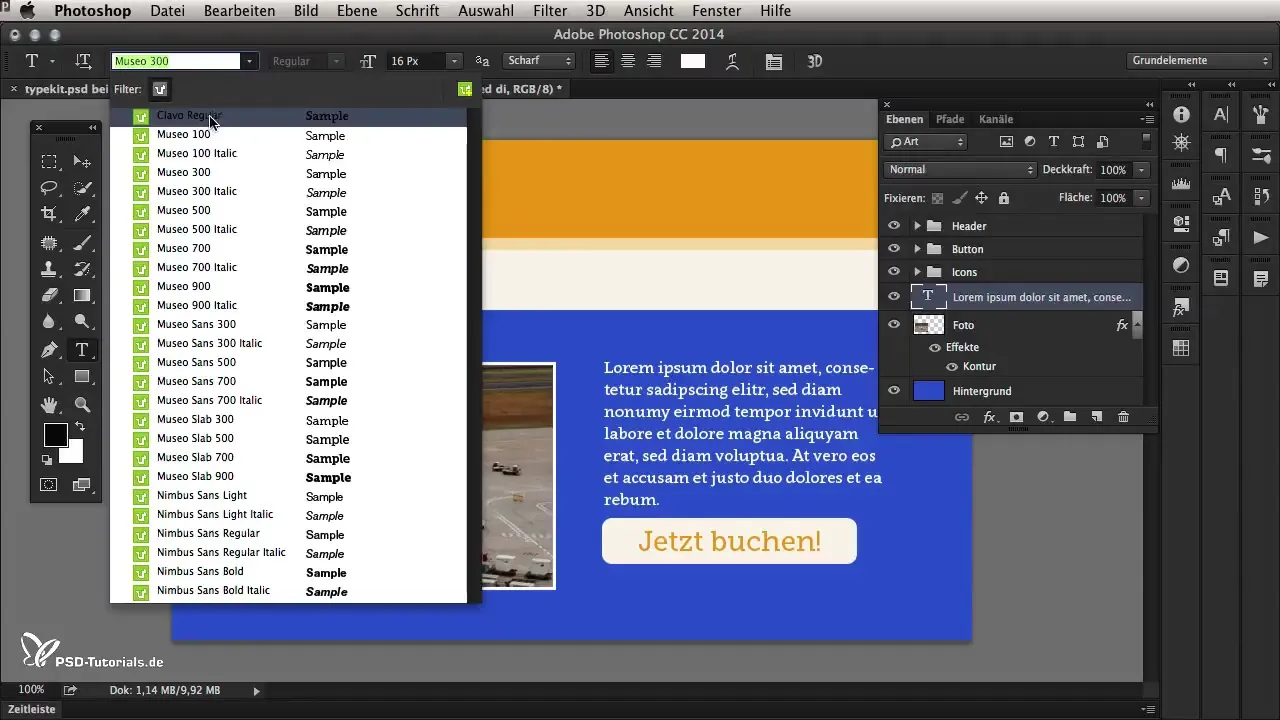
Gérer facilement les polices manquantes
Une fonctionnalité intéressante est la nouvelle gestion des polices manquantes. Si une police que vous utilisez dans votre projet n'est pas disponible, vous recevrez un avertissement. Photoshop vous aide en vous suggérant des alternatives ou en vous permettant d'activer la police via Typekit.
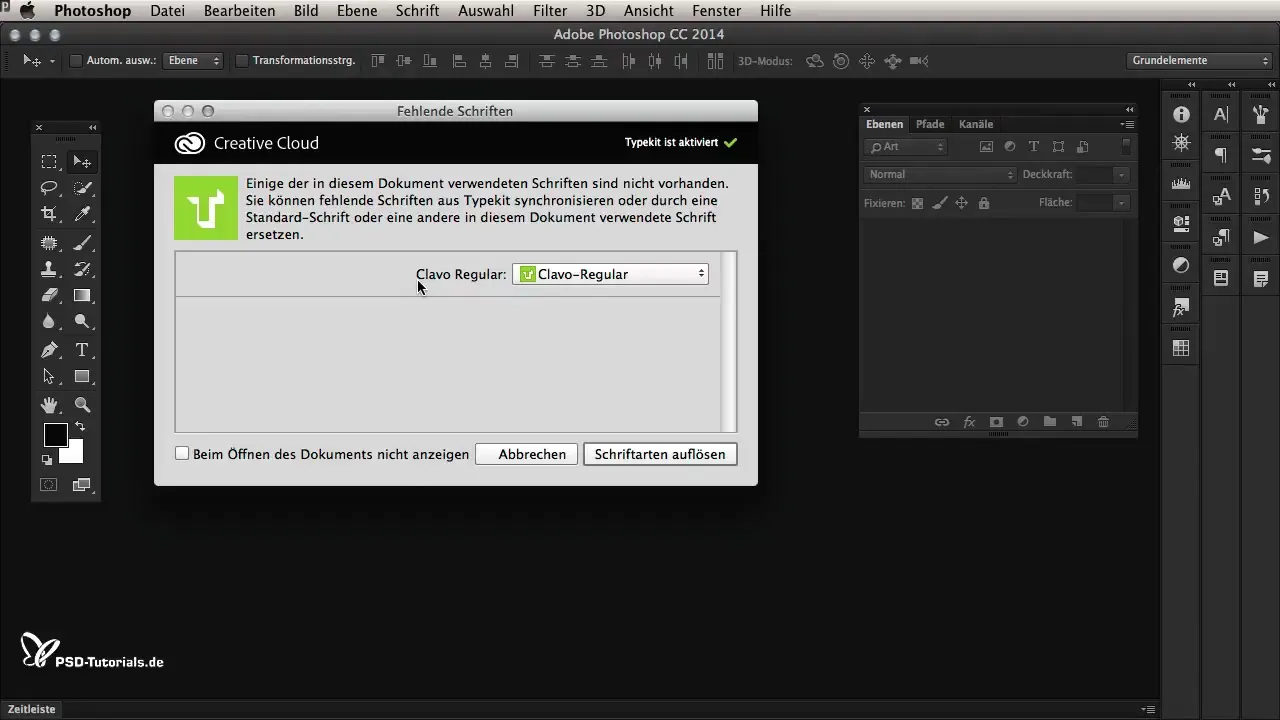
Résumé – Gérer efficacement les polices dans Photoshop CC 2014
Dans ce guide, vous avez appris comment tirer le meilleur parti des nouvelles fonctionnalités de gestion des polices dans Photoshop CC 2014. L'aperçu en direct, la recherche améliorée ainsi que l'intégration d'Adobe Typekit simplifient considérablement votre travail tout en vous donnant accès à une vaste collection de polices.
Questions fréquemment posées
Quoi de neuf dans l'attribution de polices de Photoshop CC 2014 ?L'aperçu en direct et la recherche améliorée des polices permettent une sélection plus rapide.
Comment fonctionne l'intégration avec Adobe Typekit ?Vous pouvez sélectionner des polices de Typekit et les synchroniser directement dans vos applications de bureau.
Que se passe-t-il si une police n'est pas disponible ?Photoshop vous propose des alternatives ou permet une activation directe via Typekit.
Dois-je acheter une licence pour Typekit ?Tant que vous avez un abonnement Adobe actif, vous pouvez utiliser les polices de Typekit.
Comment filtrer par caractéristiques spécifiques de police ?Utilisez les options de filtrage dans le menu des polices pour trouver des polices selon des caractéristiques telles que le gras ou la largeur.


